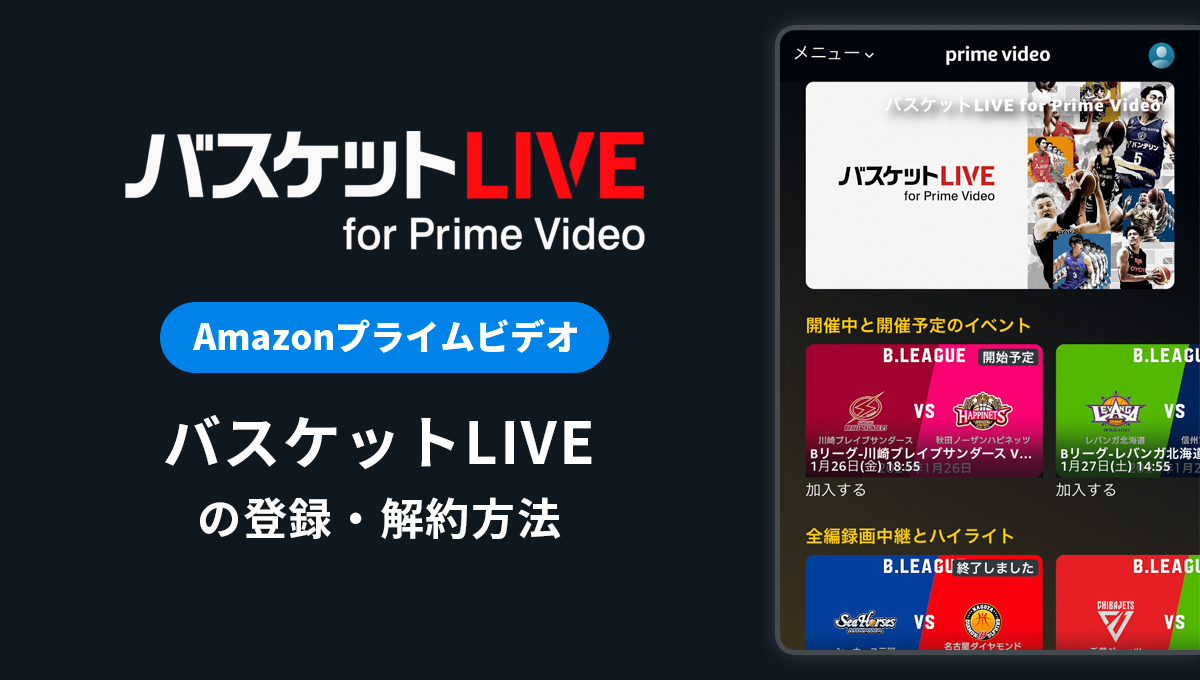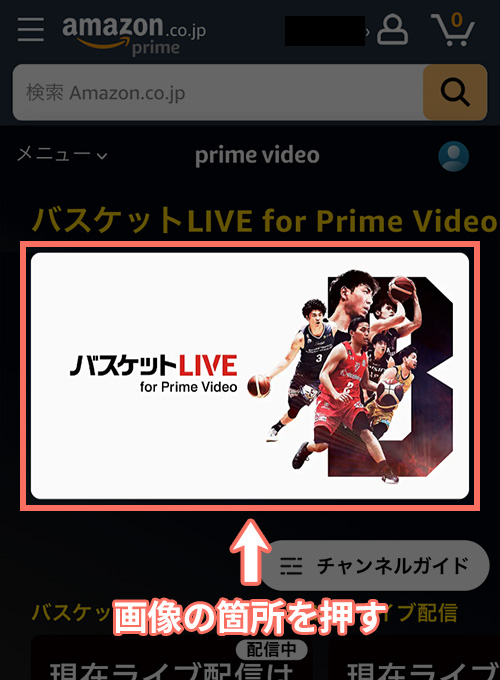Bリーグの試合中継を配信する「バスケットLIVE for Prime Video」。
「チャンネルの登録や解約の方法が分からない…」「無料体験後に課金されないか心配」といった声も多く聞かれます。
このページでは、Amazonで視聴ができる「バスケットLIVE for Prime Video」の月額料金や無料体験、チャンネルの登録、解約方法について詳しく解説していきます。
バスケットLIVE for Prime Videoとは?

バスケットLIVE for Prime Videoは、Amazonプライム会員向けのサービス「プライムビデオチャンネル」にて提供されている、バスケ専門チャンネルです。
主に、B1リーグの試合中継のライブ配信を視聴することができます。
バスケットLIVE for Prime Videoを視聴するには?
バスケットLIVE for Prime Videoは、「Amazonプライム会員」になりチャンネルの登録を行うことで視聴ができるようになります。
- すでにAmazonプライム会員の場合
- Amazonプライム会員ではない場合
上記2つの場合に分けて、視聴までの流れをみていきましょう。
1.すでにAmazonプライム会員の場合
すでにAmazonプライム会員の場合には、バスケットLIVE for Prime Videoのページからチャンネル登録を行うことで視聴を始めることができます。
バスケットLIVE for Prime Videoのページはこちら
2.Amazonプライム会員ではない場合
まだAmazonプライム会員ではない場合には、
- Amazonプライム会員の登録
- バスケットLIVE for Prime Videoのチャンネル登録
を行う必要があります。
Amazonプライム会員は、初回登録の場合には30日間の無料体験が用意されており、月額と年額の2パターンの料金設定があります。
| プラン | 料金 (税込) |
|---|---|
| 月額 | 600円 |
| 年額 | 5,900円 |
以下のページでは、Amazonプライム会員の登録方法について詳しく解説しています。
バスケットLIVE for Prime Videoの月額料金・無料体験期間
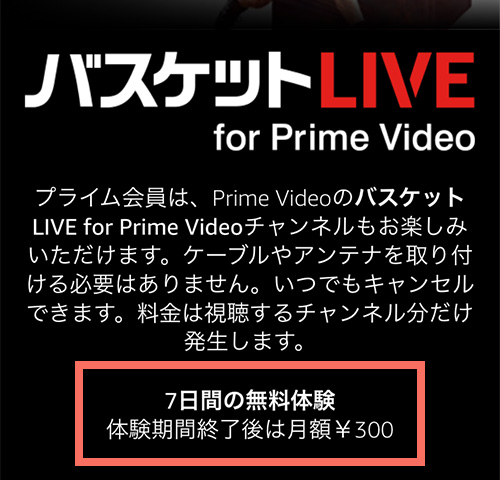
| 料金 (税込) | 月額 300 円 |
|---|---|
| 無料体験期間 | 7日間無料 |
バスケットLIVE for Prime Videoの料金は月額300円(税込)です。
初回登録時には、7日間の無料体験で視聴をすることができます。無料期間は、チャンネル登録をした日時から計算され、7日後までが無料です。
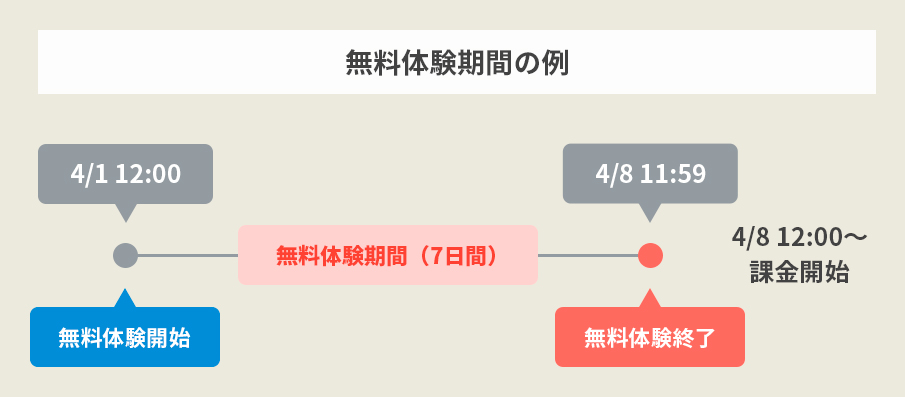
それまでに解約手続きを行っておけば、チャンネルの料金が課金されることはありません。
無料体験の期間を過ぎると、「バスケットLIVE for Prime Videoのチャンネル料金」として毎月300円が請求されます。
料金の支払い方法は?
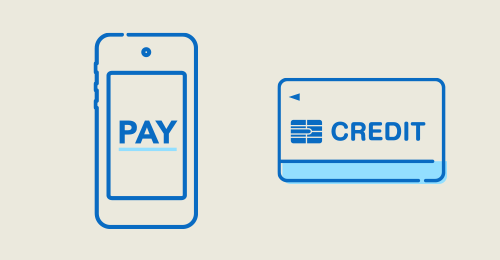
バスケットLIVE for Prime Videoのチャンネル料金の支払い方法には以下のものがあります。
支払い方法一覧
- クレジットカード
- Visa
- JCB
- MasterCard
- American Express
- Diner’s Club
- キャリア決済
- d払い
- auかんたん決済
- ソフトバンクまとめて支払い
- Paidy(あと払い)
ポイント
解約方法・手順の解説はこちら
バスケットLIVE for Prime Videoの登録・申し込み方法
バスケットLIVE for Prime Videoの視聴を開始するためには、チャンネルの無料体験登録を行います。
登録完了までの流れは、以下のようになります。
バスケットLIVE for Prime Video登録の流れ
- バスケットLIVE for Prime Videoのページにアクセス
- 「今すぐ7日間無料体験」を押す
- 詳細情報を確認
- チャンネル登録完了
次からは、実際の画面付きで詳しく解説していきます。
1.バスケットLIVEのページにアクセス
まずは、Amazonプライムビデオチャンネル内の「バスケットLIVE for Prime Videoのページ」にアクセス。
上部に表示されている画像の箇所を押します。
2.「今すぐ7日間無料体験」を押す
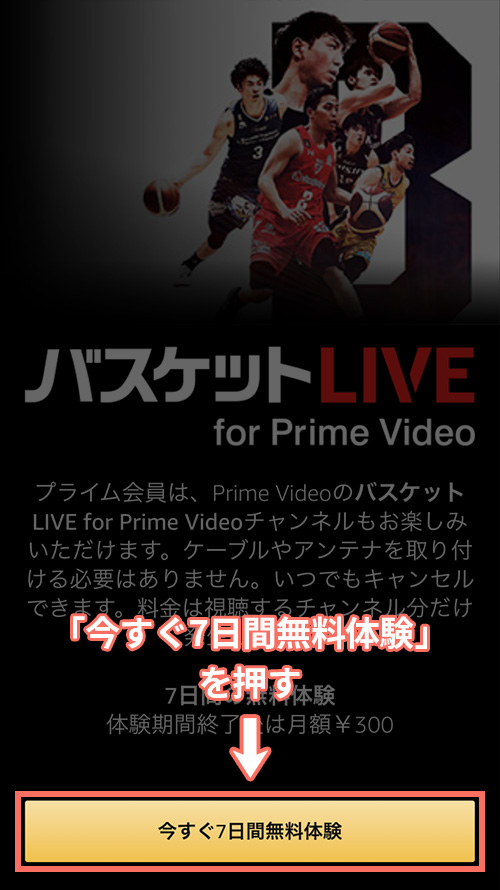
バスケットLIVE for Prime Videoのチャンネル登録ページが表示されます。
ページ下部の「今すぐ7日間無料体験」とある黄色のボタンを押しましょう。
3.詳細を確認
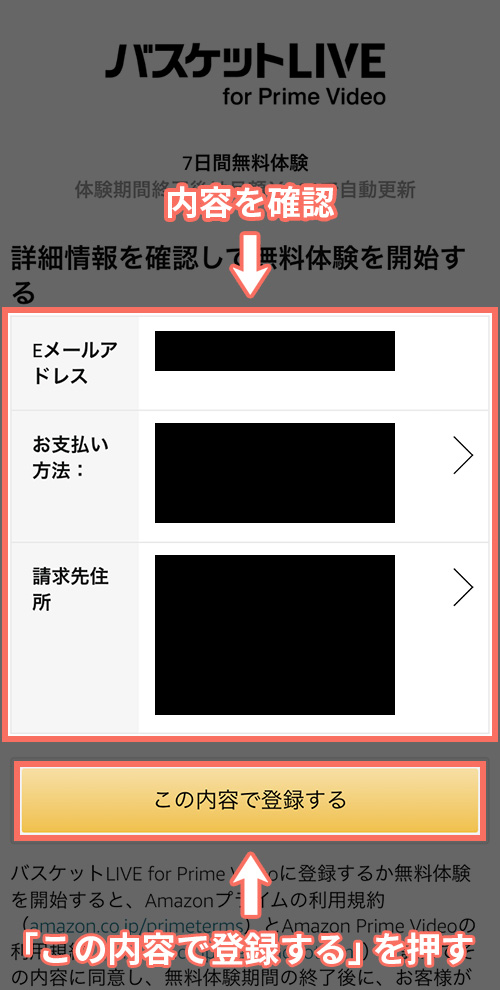
詳細確認の画面が表示されます。
メールアドレス、支払い方法、請求先住所の確認をしましょう。
問題がなければ「この内容で登録する」とある黄色のボタンを押します。
4.バスケットLIVE for Prime Videoの無料体験登録完了
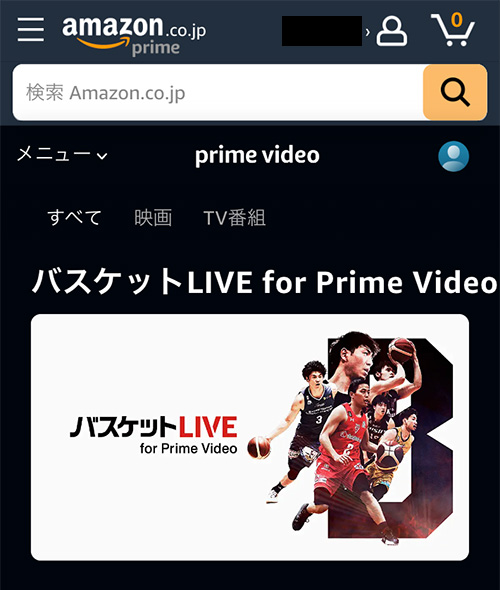
以上の3ステップで、バスケットLIVE for Prime Videoの無料体験登録は完了です!
登録後から、7日間の無料視聴体験が開始されます。
実際に筆者も登録してみましたが、3ステップで終わるので迷うことなくスムーズに登録することができました!登録後はすぐに、バスケットLIVE for Prime Videoでの視聴を開始できます。
バスケットLIVE for Prime Videoの解約方法・手順を解約する方法
バスケットLIVE for Prime Videoの解約は、プライムビデオのチャンネル設定ページから行います。
「無料期間だけ利用したい」場合には、忘れないうちに解約まで済ませておきましょう。
解約の流れは以下のようになります。
バスケットLIVE for Prime Video解約の流れ
- チャンネル設定ページにアクセス
- チャンネルの登録解除
- 自動更新機能を無効にする
- 登録解除の理由を選択
- 解約完了
次から、実際の画面付きでバスケットLIVE for Prime Videoの解約手順を詳しく解説していきます。
1.チャンネル設定ページにアクセス

まずは、Amazonプライムビデオの「チャンネル設定ページ」にアクセスします。
2.チャンネルを登録解除
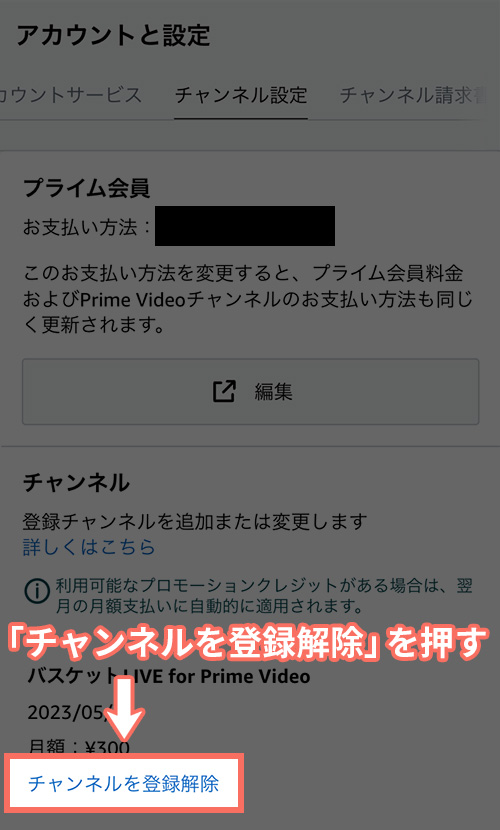
「チャンネル」の項目内に、現在登録しているチャンネルが表示されます。
バスケットLIVE for Prime Videoの価格の下にある「チャンネルを登録解除」の青色の文字(リンク)を押します。
3.自動更新機能を無効にする
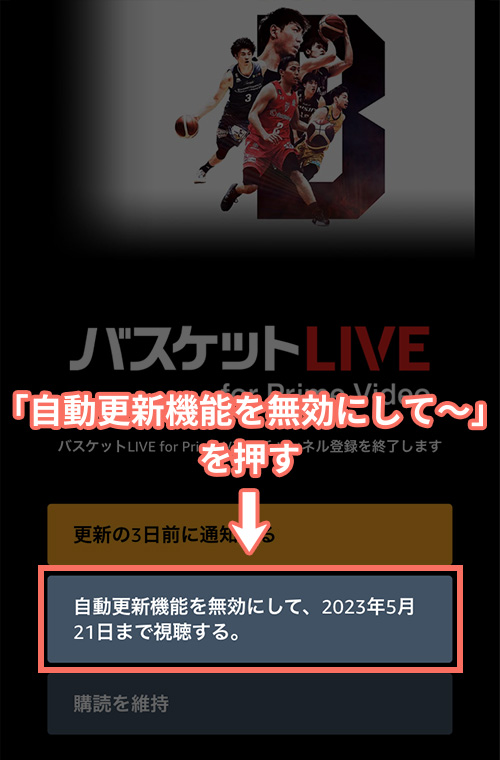
「自動更新機能を無効にして、2023年5月21日まで視聴する。」と表示されているボタンを押します。
↑ボタンの日付は、実際の無料期間までが表示されます。
4.登録解除の理由を選択
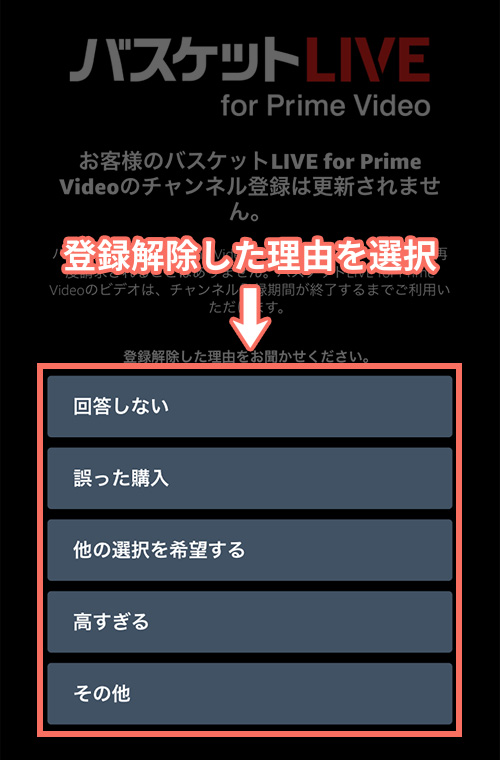
ここでは、チャンネルを登録解除する理由の該当箇所を押します。筆者は一番上の「回答しない」を選択しました。
5.バスケットLIVE for Prime Videoの解約完了
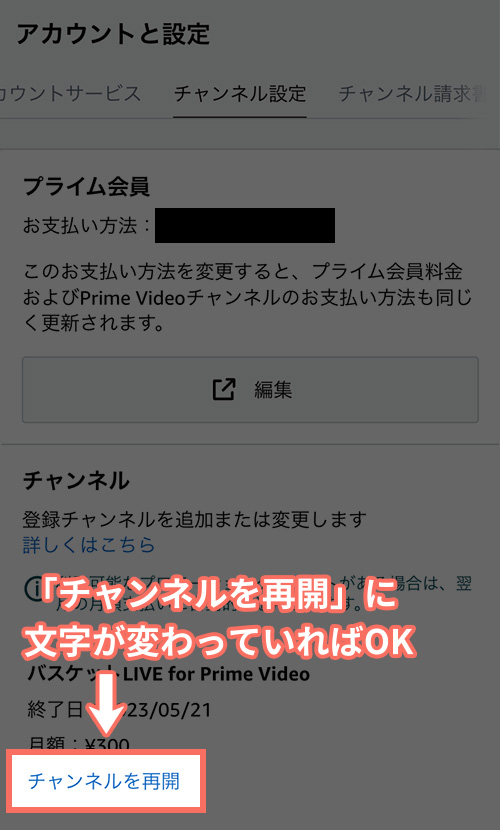
以上の手順で、バスケットLIVE for Prime Videoの解約は完了です。
「4.登録解除の理由を選択」の後に、再度Amazonプライムビデオのチャンネル設定ページが表示されますが、上記画像のように「チャンネルを登録解除」→「チャンネルを再開」に文字が変わっていれば、問題なく解約できているということになります!
ポイント
バスケットLIVE for Prime Videoの解約ページはこちら
バスケットLIVE for Prime Video以外に、Bリーグを視聴できる配信サービスを以下の記事で紹介しています。
まとめ
| バスケットLIVE for Prime Videoの基本情報 | |
|---|---|
| 料金 (税込) | 月額 300 円 |
| 無料期間 | 7日間無料 |
-
プライムビデオチャンネルで視聴
バスケットLIVE for Prime Videoは、Amazonプライム会員向けのサービス「プライムビデオチャンネル」にて提供されています。
登録も簡単で、すぐに視聴を開始できます。 -
7日間の無料体験で視聴ができる!
バスケットLIVE for Prime Videoは、7日間の無料体験で視聴をすることができます。
無料期間中の解約も可能なので、料金を発生させずに楽しむことも可能です。 -
視聴に必要な料金は月額300円(税込)
月額300円と低価格で、Bリーグの試合中継を視聴することができます。
Amazonプライムビデオで視聴ができる「バスケットLIVE for Prime Video」について紹介しました。
まずは、7日間の無料体験で「バスケットLIVE for Prime Video」のお試し視聴をされてみてはいかがでしょうか。